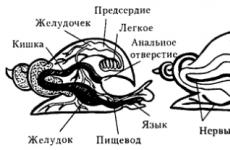لا يبدأ جهاز التوجيه الظاهري الإضافي. كيف يمكن إعداد كمبيوتر محمول لتوزيع Wi-Fi وتوصيل جهاز محمول به؟ تكوين فيرشوال راوتر بلس
برنامج Virtual Router Plus هو برنامج يتيح لك تكوين توزيع Wi-Fi من جهاز كمبيوتر محمول. يعمل مع الجميع أنظمة التشغيلعائلة Windows. متوافق أيضًا مع Anniversary OS. لإنشاء نقطة وصول لاسلكية ، ما عليك سوى تشغيل البرنامج والنقر فوق "بدء جهاز التوجيه الظاهري الإضافي". ولكن غالبًا ما يواجه المستخدمون خطأً: "لا يمكن بدء جهاز التوجيه الظاهري الإضافي". ماذا أفعل في هذه الحالة ، وكيفية إصلاح المشكلة ، سأكتب كجزء من هذه المقالة.
سبب الخطأ
برنامج Virtual Router Plus هو برنامج بواجهة بسيطة تعمل على أتمتة إنشاء نقطة وصول والاتصال بها. يشير الخطأ الذي تم استلامه إلى وجود مشاكل في البرامج أو أجهزة الكمبيوتر المحمول:
- لا يوجد محول واي فاي.
- شبكة Wi-Fi متوقفة أو وضع الطائرة قيد التشغيل.
- لم يتم تثبيت برامج تشغيل المحول اللاسلكي.
- لا يدعم المحول أو برنامج التشغيل تشغيل شبكة Wi-Fi افتراضية.
- لا يتم استخدام المحول الظاهري.
إزالة
الآن دعنا نتحقق من أسباب الخطأ.
فحص الوصول إلى الإنترنت
تأكد من توصيل الكمبيوتر المحمول بالإنترنت عبر شبكة Wi-Fi أو كابل LAN. إذا لم يظهر رمز "الوصول إلى الإنترنت" في الحاوية:

نصيحة! إذا كنت تستخدم اتصالاً لاسلكيًا كاتصال إنترنت ، فتحقق من المعلومات الخاصة بإعداد Wi-Fi على Windows 10.
التحقق من محول الشبكة الافتراضية
انقر بزر الماوس الأيمن فوق ابدأ وحدد "إدارة الأجهزة":

إذا لم يكن هناك أي شيء في إدارة الأجهزة أو لم يكن هناك حتى ذكر لشبكة Wi-Fi (محول لاسلكي) ، فانتقل إلى الخطوة التالية.
لا يوجد محول في إدارة الجهاز
إذا كنت متأكدًا من أن جهاز الكمبيوتر / الكمبيوتر المحمول الخاص بك يحتوي على محول Wi-Fi ، فأنت بحاجة إلى تثبيت / تحديث برامج التشغيل المناسبة. يمكنك تنزيل البرنامج من موقع الويب الخاص بالشركة المصنعة لجهازك. يمكن تشغيل المثبت باستخدام الملف القابل للتنفيذ أو من خلال مدير الجهاز عن طريق تحديد خيار تحديث برنامج التشغيل.
اليوم ، لا يمكن لأي شخص حديث الاستغناء عن جهاز كمبيوتر متصل بالإنترنت وجميع أنواع الأجهزة. يعد الاتصال بالشبكة عن طريق الكبل أو السلكي أمرًا سهلاً ، واختيار المزود الأكثر ملاءمة لك. بعد بعض التلاعبات من جانب موظفي الشركة ودفع رسوم الاشتراك للخدمة ، يكون لجهاز الكمبيوتر الخاص بك القدرة على الوصول إلى الإنترنت. لكن ماذا تفعل عندما لا يكون ذلك كافيًا؟
إذا كنت بحاجة إلى الإنترنت على عدة أجهزة ، فأنت بحاجة إلى تنظيم شبكة Wi-Fi لهذا الغرض. يمكنك إنشاء شبكة باستخدام مودم أو جهاز توجيه أو محول شبكة مع وظيفة توزيع الإشارة. ولكن هناك خيار بديل ، مثل تثبيت نقطة وصول Wi-Fi على جهاز كمبيوتر أو كمبيوتر محمول برمجيًا. يمكنك إعداد توزيع الإشارة على أي أجهزة متصلة باستخدام سطر أوامر أو برنامج Windows. أسهل طريقة متاحة ، بالطبع ، هي تثبيت التطبيق. يسمح لك جهاز التوجيه الافتراضي بتوزيع إشارة Wi-Fi دون تثبيت معدات إضافية.
هناك العديد من الأدوات المساعدة التي تحاكي جهاز توجيه على جهاز كمبيوتر ، أحدها Virtual Router Plus (Virtual Router Plus). بفضل هذا البرنامج ، يمكنك بسهولة البدء في توزيع Wi-Fi في غضون دقائق. يقوم Virtual Router Plus بأداء وظائف جهاز التوجيه ، مما يوفر الوصول إلى الشبكة لأي جهاز قادر تمامًا على استقبال إشارة.
من المتطلبات الأساسية لإنشاء مصدر Wi-Fi على جهاز الكمبيوتر أو الكمبيوتر المحمول وجود بطاقة شبكة واتصال بالإنترنت. سواء كان المحول مدمجًا أو خارجيًا ، لا يهم ، الشيء الرئيسي هو وجوده ، لأنه باستخدام جهاز شبكة ، يقوم Virtual Router Plus بتقليد جهاز التوجيه.
يعمل برنامج Virtual Router Plus بشكل رائع مع أجهزة الكمبيوتر المحمولة وأجهزة الكمبيوتر ، حيث يشغل الحد الأدنى من مساحة القرص. لبدء استخدام التطبيق ، لا يلزم معرفة خاصة ومهارات الإعداد ، كما هو الحال مع جهاز التوجيه القياسي.
فوائد برنامج Virtual Router Plus
يحتوي التطبيق على عدد من المزايا التي لا شك في أنها ستساعدك على إنشاء شبكة Wi-Fi في أقصر وقت ممكن:
- البرنامج مجاني
- واجهة بسيطة ومريحة ،
- خطوه سهله،
- وزن خفيف،
- دعم اللغة الروسية ،
- القدرة على العمل من الدرج ،
- التوافق مع أي جهاز ،
- أجهزة آمنة مع تشفير WPA
على الرغم من بساطته ، يتواءم Virtual Router Plus بشكل جيد مع مهمة تزويد جميع الأجهزة بالإنترنت ضمن نطاق الإشارة. تتيح لك الواجهة البسيطة والقدرة على التنزيل باللغة الروسية تخصيص التطبيق للمستخدم مع أي تدريب ، حتى مع أدنى مستوى من التدريب.
إعدادات البرنامج
لا تتطلب الأداة المساعدة التثبيت ، ويستغرق تكوينها حدًا أدنى من الوقت. ضع في اعتبارك تعيين الإصدار على اللغة الإنجليزية، لأن كل شيء في روسيا واضح وبدون تعليمات. أولاً ، تأكد من أن الإنترنت متصل بجهاز الكمبيوتر الخاص بك ، ثم اتبع الخطوات التالية:
- قم بتنزيل الإصدار المطلوب من تطبيق Virtual Router Plus من الموقع الرسمي (لا تقم أبدًا بتنزيل البرامج من مصادر مشبوهة لتجنب المفاجآت غير السارة).
- قم باستخراج محتويات الأرشيف إلى مجلد ، وقم بتشغيل ملف البرنامج بامتداد exe.
- سترى نافذة بها حقول لملئها:
- ابتكر اسمًا لشبكتك وأدخله في حقل اسم الشبكة (SSID) ؛
- أدخل كلمة مرور الاتصال في السطر التالي ؛
- العنصر الثالث Shared Connection يعني اختيار الاتصال.

يوفر البرنامج القدرة على العمل في الوضع المصغر ، ثم ستجده في أسفل يمين شريط المهام. لإيقاف جهاز التوجيه الظاهري ، انقر فوق Stop Virtual Router Plus (سيظهر هذا الزر بعد بدء التشغيل بدلاً من زر البدء).
في حالة استمرار عدم اتصال الأجهزة بشبكة Wi-Fi ، تحقق من إعدادات بطاقة الشبكة. انتقل إلى مركز الشبكة والمشاركة. هنا تحتاج إلى تحديد تغيير إعدادات المحول وفتح خصائص الاتصال المحلي. حدد الخيارات السماح لمستخدمي الشبكة الآخرين باستخدام اتصال الإنترنت والسماح بالتحكم في مشاركة الاتصال.

أعد تشغيل جهاز التوجيه الظاهري.
إذا لم يعمل التطبيق ، فهناك أيضًا احتمال أن يقوم برنامج مكافحة الفيروسات أو جدار حماية النظام بحظره. للتخلص من هذه المشكلة ، تحتاج إلى تكوين برنامج مكافحة الفيروسات لتجاهل برنامج Virtual Router Plus ، وإضافة البرنامج إلى قائمة الاستثناءات وسيتوقف حظر تشغيله.
لتوزيع الإنترنت عبر شبكة wi-fi ، فأنت بحاجة إلى جهاز توجيه - جهاز خاص. لكن في معظم الحالات ، خاصة في المنزل ، لا يمكنك حتى شرائه ، بل يمكنك تحويل أي كمبيوتر إلى جهاز توجيه. كل ما هو مطلوب لهذا هو جهاز كمبيوتر مزود بمحول wi-fi مدمج أو خارجي وبرنامج Virtual Router Plus صغير - جهاز توجيه افتراضي مجاني.
بفضل جهاز التوجيه الافتراضي ، يمكنك توزيع شبكة wi-fi على جميع الأجهزة الموجودة في أقرب منطقة - أجهزة الكمبيوتر ، وأجهزة الكمبيوتر المحمولة ، والأجهزة اللوحية ، والهواتف الذكية ، إلى كل ما يمكنه استقبال إشارة.
Virtual Router Plus - موجه افتراضي مجاني
Virtual Router Plus هو موجه افتراضي مجاني باللغة الروسية. بفضله ، يمكن لأي كمبيوتر مزود بمحول wi-fi توزيع الإنترنت على الأجهزة الأخرى التي يمكنها استقبال إشارة wi-fi.
برنامج Virtual Router Plus خفيف الوزن وسهل الاستخدام وواجهة سهلة الاستخدام ومستقر ولا يقوم بتحميل النظام. يعد هذا أحد أبسط البرامج وأكثرها قابلية للفهم لإنشاء نقطة wi-fi على جهاز الكمبيوتر.
واجهة Virtual Router Plus
عند تشغيل هذا البرنامج ، ستفتح نافذة أمامك. تحتاج إلى ملء البيانات التالية:
- اسم الشبكة (SSID).اكتب اسم شبكة wi-fi الخاصة بك. لا أوصي باستخدام السيريلية.
- كلمة المرور.أنشئ كلمة مرور لمنع الجيران من سرقة الإنترنت الخاص بك.
- اتصال عام.حدد اتصال الإنترنت في القائمة التي تريد توزيعها من خلال جهاز التوجيه الظاهري هذا. إذا لم يكن الاتصال المطلوب مدرجًا في القائمة ، فانقر فوق الزر "تحديث" بجواره.
عندما يتم ملء جميع البيانات ، انقر فوق الزر "تشغيل جهاز التوجيه الافتراضي بالإضافة إلى". عندما يبدأ توزيع wi-fi ، سترى رسالة في علبة النظام. بعد ذلك ، يمكنك محاولة اللحاق بالإنترنت باستخدام مجموعة متنوعة من الأجهزة.
يمكن لجهاز التوجيه الظاهري المجاني Virtual Router Plus توزيع أي اتصالات إنترنت ، بغض النظر عن طريقتها: من خلال بطاقة شبكة من مودم ADSL ومودم USB ADSL ومودم USB 3G / 4G وتقنية الألياف البصرية وغيرها.
Plus هي أداة فريدة لتنظيم توزيع Wi-Fi من جهاز كمبيوتر أو كمبيوتر محمول مثبت عليه المحول المناسب. ومع ذلك ، يمكن أن تنشأ المشاكل في كثير من الأحيان. في نفس الوقت ، يذكر التطبيق أنه لا يمكن بدء تشغيل "Virtual Router Plus" (هذه هي الطريقة التي يتم بها ترجمة اسم البرنامج من اللغة الإنجليزية). لماذا يحدث هذا وكيفية إصلاح مشكلة غير سارة ، انظر أدناه. هناك عدة أسباب للخطأ وطرق لإصلاحه.
لماذا لا يمكنني بدء تشغيل "فيرتشوال راوتر بلس"؟
لذا ، أول الأشياء أولاً. ربما لا تحتاج كيفية بدء تشغيل برنامج "فيرتشوال راوتر بلس" إلى شرح. للقيام بذلك ، يوجد في نافذة إعداد الاتصال زر واحد بالاسم المناسب.
شيء آخر هو ظهور خطأ برسالة تنص على أنه لا يمكن بدء تشغيل "فيرتشوال راوتر بلس". بماذا ترتبط؟ من بين الأسباب الرئيسية لحدوث مثل هذا الفشل ، يسمي الخبراء ما يلي:
- وحدة Wi-Fi معطلة أو مفقودة ؛
- شبكة VPN غير متصلة ؛
- محول ظاهري غير مثبت في النظام ؛
- مشاكل مع برامج تشغيل بطاقة الشبكة ؛
- عدم وجود دعم للشبكة من قبل السائق.
لا يمكن بدء "Virtual Router Plus" (خطأ): فحص وحدة Wi-Fi
في أبسط الحالات ، تحتاج إلى التأكد من تشغيل وحدة Wi-Fi نفسها وأنها في حالة نشطة. على سبيل المثال ، في معظم أجهزة الكمبيوتر المحمولة ، يتم استخدام مجموعة مفاتيح خاصة لتنشيطها (Fn + بعض مفاتيح الوظائف - F أو أي شيء آخر).

أقل شيوعًا هو وجود مفتاح خاص في علبة الجهاز. في أي حال ، يجب أن تتحقق فورًا مما إذا كانت الوحدة نفسها ممكّنة ، لأنه غالبًا ما تكون هناك مواقف عندما تكون في عجلة من أمرك (إذا تم استخدام اختصار لوحة المفاتيح) ، حتى عند الكتابة ، يمكن إيقاف تشغيله عن طريق الخطأ. هذا هو أبسط شيء يمكن أن يكون ، ولكن كقاعدة عامة ، هذه ليست المشكلة.
التحقق من حالة الشبكة
لنفترض أن وحدة Wi-Fi قيد التشغيل وتعمل بشكل طبيعي ، ولكن الرسالة "لا يمكن بدء" Virtual Router Plus "تظهر مرة أخرى ، ويتم تمييز رمز الشبكة في علبة النظام.

في هذه الحالة ، يجب أن تحاول تحديث قائمة الشبكات المتاحة أو التحقق من تمكين الشبكة التي تريد الاتصال بها. يمكنك القيام بذلك في قسم الشبكات والمشاركة ، الموجود في "لوحة التحكم" القياسية مع اختيار العنصر لتغيير إعدادات محول الشبكة. إذا كانت الشبكة معروضة في القائمة ، ولكنها غير نشطة ، فانقر بزر الماوس الأيمن لفتح القائمة وحدد عنصر التمكين من هناك.
فحص المحول الظاهري وتفعيله
لكن المشاكل قد لا تنتهي عند هذا الحد. قد يكون السبب الآخر لفشل النظام في بدء تشغيل "Virtual Router Plus" عند محاولة إنشاء اتصال هو غياب أو حالة تعطيل المحول الخاص Microsoft Virtual Adapter Wi-Fi Miniport أو شيء من هذا القبيل (قد يختلف الاسم ، ولكن في على أي حال ، ستظهر Microsoft فيه).
للتحقق من حالته ، أدخل "إدارة الأجهزة" ، بعد استخدام الأمر mmc devmgmt.msc في وحدة التحكم "تشغيل" ، أو في الأقسام المناسبة في "لوحة التحكم" ، أو في إعدادات إدارة الكمبيوتر.

إذا كان هذا المحول مرئيًا في قائمة الأجهزة ، فانقر بزر الماوس الأيمن لاستدعاء قائمة إضافية واستخدام سطر "تمكين" (يمكنك أيضًا القيام بذلك من نافذة الخصائص).
تثبيت برنامج التشغيل
قد يظهر الخطأ "لا يمكن بدء" Virtual Router Plus "" حتى عند تثبيت المحولات. من المحتمل أن تكون مشكلة في برنامج التشغيل. يمكن التمييز بين نوعين من المواقف:
- يظهر الجهاز في القائمة ، لكنه لا يعمل أو لا يعمل بشكل صحيح ؛
- الجهاز غير مدرج على الإطلاق.
في الحالة الأولى ، قد يتم تمييز الجهاز بعلامة صفراء تشير بوضوح إلى التشغيل غير الصحيح.

قد يكون الحل هو إعادة تثبيت برامج تشغيل جديدة مع الإزالة الأولية للبرامج القديمة. يمكنك القيام بذلك من نفس قائمة الخصائص.
إذا لم يكن الجهاز مدرجًا ، ولكن المستخدم متأكد من أنه موجود ، يمكنك محاولة تثبيت برامج التشغيل يدويًا ، بعد تنزيلها من الإنترنت. إذا لم يساعد ذلك ، فسيتعين عليك استخدام "معالج العثور على أجهزة جديدة" والسماح للنظام بالبحث عن برنامج التشغيل الأنسب (البحث التلقائي). في حالة عدم عمل برنامج Virtual Router Plus بعد ذلك ، يجب إعادة البحث عن أجهزة جديدة ، ولكن قم بتثبيت برامج التشغيل بالبحث على الكمبيوتر المحلي أو في الموقع المحدد.

أخيرًا ، من أجل عدم إجراء جميع هذه العمليات يدويًا ، يمكنك تثبيت برنامج آلي للبحث عن أحدث برامج التشغيل وتثبيتها لجميع الأجهزة الموجودة في النظام دون استثناء. يمكن أن يكون هذا ، على سبيل المثال ، أقوى أداة مساعدة Driver Booster ، والتي تصل إلى موارد الشركة المصنعة للمعدات على الإنترنت وتثبت أحدث تعديلات برنامج التشغيل دون تدخل المستخدم. صحيح ، لهذا عليك أن تجد مكانًا يوجد فيه اتصال.
مشاكل WiFi
أخيرًا ، هناك سبب آخر وراء قيام البرنامج بإعطاء خطأ عند محاولة إنشاء اتصال. قد يكون من الجيد جدًا أن الجهاز المثبت على النظام لا يدعمه نظام التشغيل نفسه ، أي أن الجهاز قديم. قد تكون المشكلة أيضًا في جهاز التوجيه ، ولكن في هذه الحالة ، لا يتم النظر في الأعطال أو الأضرار المادية. في خطة البرنامج على جهاز التوجيه ، كخيار ، يمكنك التحقق من دعم الاتصالات اللاسلكية (يجب أن يتوافق المحول أو الحالة مع القيمة الممكنة).
وبالطبع ، في هذه الحالة ، لم يتم النظر في المشكلات التي تستطيع بعض الفيروسات الحديثة أيضًا حظر النظام عند محاولة إنشاء اتصال بها. وإذا لم يساعد أي شيء على الإطلاق ، وكانت المعدات ، كما يبدو للمستخدم ، تعمل بشكل جيد ، يمكنك محاولة استخدام الأداة المساعدة Microsoft Fix It! ، والتي يمكنها إصلاح العديد من المشكلات ، بما في ذلك حالات فشل الاتصال بالإنترنت. ولكن كما تبين الممارسة ، هناك أمل ضئيل في ذلك ، والمشكلة الرئيسية تكمن بالضبط في السائقين.
برنامج Virtual Router Plus هو برنامج يتيح لك تكوين توزيع Wi-Fi من جهاز كمبيوتر محمول. يعمل مع جميع أنظمة تشغيل عائلة Windows. متوافق أيضًا مع Anniversary OS. لإنشاء نقطة وصول لاسلكية ، ما عليك سوى تشغيل البرنامج والنقر فوق "بدء جهاز التوجيه الظاهري الإضافي". ولكن غالبًا ما يواجه المستخدمون خطأً: "لا يمكن بدء جهاز التوجيه الظاهري الإضافي". ماذا أفعل في هذه الحالة ، وكيفية إصلاح المشكلة ، سأكتب كجزء من هذه المقالة.
سبب الخطأ
برنامج Virtual Router Plus هو برنامج بواجهة بسيطة تعمل على أتمتة إنشاء نقطة وصول والاتصال بها. يشير الخطأ الذي تم استلامه إلى وجود مشاكل في البرامج أو أجهزة الكمبيوتر المحمول:
- لا يوجد محول واي فاي.
- شبكة Wi-Fi متوقفة عن التشغيل أو قيد التشغيل.
- لم يتم تثبيت برامج تشغيل المحول اللاسلكي.
- لا يدعم المحول أو برنامج التشغيل تشغيل شبكة Wi-Fi افتراضية.
- لا يتم استخدام المحول الظاهري.
إزالة
الآن دعنا نتحقق من أسباب الخطأ.
فحص الوصول إلى الإنترنت
تأكد من توصيل الكمبيوتر المحمول بالإنترنت عبر شبكة Wi-Fi أو كابل LAN. إذا لم يظهر رمز "الوصول إلى الإنترنت" في الحاوية:

نصيحة! إذا كنت تستخدم اتصالاً لاسلكيًا كاتصال إنترنت ، فيرجى الرجوع إلى المعلومات الموجودة على.
التحقق من محول الشبكة الافتراضية
انقر بزر الماوس الأيمن فوق ابدأ وحدد "إدارة الأجهزة":

إذا لم يكن هناك أي شيء في إدارة الأجهزة أو لم يكن هناك حتى ذكر لشبكة Wi-Fi (محول لاسلكي) ، فانتقل إلى الخطوة التالية.
لا يوجد محول في إدارة الجهاز
إذا كنت متأكدًا من أن جهاز الكمبيوتر / الكمبيوتر المحمول الخاص بك يحتوي على محول Wi-Fi ، فأنت بحاجة إلى تثبيت / تحديث برامج التشغيل المناسبة. يمكنك تنزيل البرنامج من موقع الويب الخاص بالشركة المصنعة لجهازك. يمكن تشغيل المثبت باستخدام الملف القابل للتنفيذ أو من خلال مدير الجهاز عن طريق تحديد خيار تحديث برنامج التشغيل.